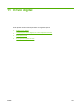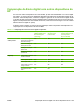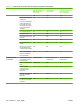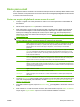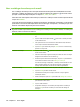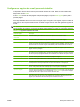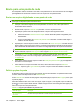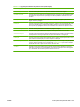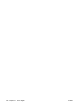HP CM8060/CM8050 Color MFP with Edgeline Technology - Guia do administrador do sistema
Configurar as opções de e-mail para cada trabalho
O dispositivo oferece vários recursos para otimizar anexos de e-mail. Estes recursos estão todos
disponíveis na tela E-mail.
A tela E-mail consiste de duas páginas. Na primeira página, toque em Mais opções para ir para a
próxima página.
Para obter detalhes sobre como usar uma opção, toque na opção e, em seguida, toque no botão de
ajuda (
) no canto superior direito da tela. A tabela a seguir fornece uma visão geral das opções de
e-mail.
NOTA: Dependendo de como o administrador do sistema configurou o dispositivo, algumas destas
opções podem não aparecer. As opções da tabela estão listadas na ordem em que podem aparecer.
Tabela 11-2 Opções de trabalhos de e-mail
Nome da opção Descrição
Tipo de arquivo de
documento
Use esse recurso para selecionar o formato de arquivo dos anexos de e-mail.
Lados do original Use esse recurso para descrever o layout de cada lado do documento original.
Qualidade de saída Use esse recurso para selecionar a qualidade do anexo de e-mail. Imagens com alta qualidade
exigem um tamanho de arquivo maior do que imagens de baixa qualidade. Arquivos maiores
demoram mais a ser enviados e alguns destinatários podem ter dificuldade em recebê-los.
Orientação do conteúdo Use esse recurso para especificar o modo como o conteúdo do original é posicionado na
página: retrato ou paisagem.
Resolução Use esse recurso para definir a resolução do anexo de e-mail. Imagens com mais resolução
têm mais pontos por polegada (ppp), e exibem mais detalhes. Imagens com menos resolução
têm menos pontos por polegada e exibem menos detalhes, mas o tamanho do arquivo é menor.
Tamanho do original Use este recurso para descrever o tamanho de página do original.
Cor/Preto Use esse recurso para selecionar se o anexo de e-mail está em preto e branco ou em cores.
Otimizar texto/figura Use este recurso para otimizar a saída para determinado tipo de conteúdo. Você pode otimizar
a saída para texto ou imagens impressas ou ajustar manualmente a configuração.
Notificação Use esse recurso para receber uma notificação sobre o status de um anexo de e-mail que você
enviou. Você pode receber uma notificação por e-mail ou imprimir a notificação.
Ajuste da imagem Use esse recurso para melhorar a qualidade geral do arquivo. Por exemplo, você pode ajustar
o escuro, nitidez e contraste e usar a configuração Limpeza do fundo para remover imagens
esmaecidas do fundo ou para remover uma cor de fundo clara.
Job Build Use este recurso para combinar vários conjuntos de documentos originais em um anexo de e-
mail. Além disso, use este recurso para digitalizar um documento original que tenha mais
páginas que o alimentador de documentos pode acomodar de uma vez.
PTWW Envio para e-mail 193